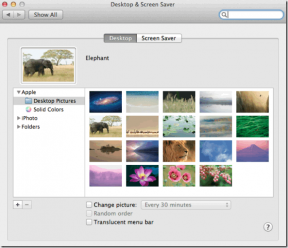So markieren Sie alle im Teams-Gruppenchat – TechCult
Verschiedenes / / April 15, 2023
Egal, ob Sie ein kleines Unternehmen oder ein großes Unternehmen führen, Microsoft Teams ist zweifellos die beste Möglichkeit, alles wie ein Profi zu verwalten. Hier können Sie mit Ihren Teammitgliedern unbegrenzt Gruppen bilden, um einfach zu chatten, anzurufen oder Dateien auszutauschen. Außerdem macht der Einsatz von Emojis und GIFs Ihre Texte amüsanter. Aber wenn Sie ein Anfänger sind, fragen Sie sich vielleicht, wie Sie alle im Teams-Gruppenchat markieren können. Wenn ja, dann lesen Sie diesen Artikel bis zum Ende, um mehr darüber zu erfahren, was @channel in Teams bewirkt.
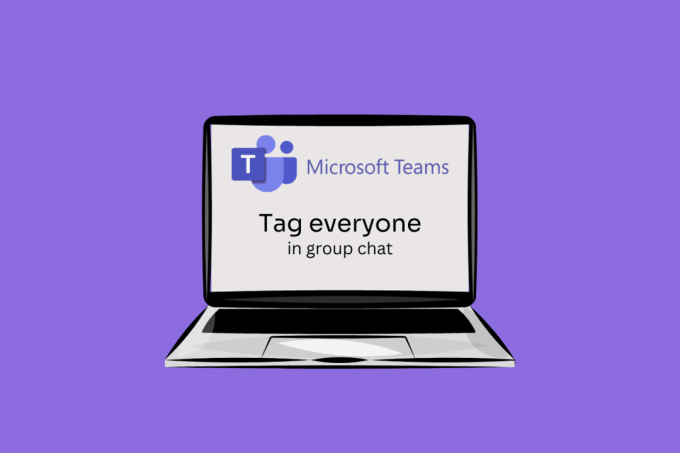
Inhaltsverzeichnis
So markieren Sie alle im Teams-Gruppenchat
Verwenden Microsoft Teams ist keine Raketenwissenschaft und Sie können es leicht lernen. Es gibt jedoch ein paar Dinge, die Sie verwirren könnten, z. B. wie Sie alle im Teams-Gruppenchat erwähnen können. Machen Sie sich keine Sorgen mehr, denn Sie sind am richtigen Ort.
Schnelle Antwort
Um jeden im Teams-Gruppenchat zu markieren, müssen Sie nur tippen @alle in Ihrer Nachricht und es benachrichtigt alle im Teams-Gruppenchat.
Können Sie @every in Teams ausführen?
Ja, können Sie @everyone in Teams ausführen, indem Sie einfach einen @allgemeinen Text senden, um alle in diesem bestimmten Team zu benachrichtigen. Lesen Sie weiter, um zu erfahren, wie Sie alle mit @ einbeziehen können Teams-Gruppenchat.
Was macht @Channel in Teams?
Bevor Sie lernen, was @channel in Teams tut, ist es wichtig, dass Sie verstehen, was mit einem Kanal in Teams gemeint ist. In einfachen Worten, ein Kanal in Teams ist ein Ort, an dem Sie Textnachrichten senden können Dateien teilen, Nachrichten und andere Tools. Wenn Sie also @channel in Teams eingeben, werden automatisch alle auf diesem bestimmten Kanal benachrichtigt.
Gewusst wie: @ Jeder im Teams-Gruppenchat
Lassen Sie uns nun darauf eingehen, wie Sie jeden in Teams markieren Gruppenchat. Wenn Sie alle im Teams-Gruppenchat benachrichtigen möchten, brauchen Sie nur zu tun SMS an @team um allen Teammitgliedern eine Benachrichtigung zu senden.
Lesen Sie auch: Top 10 Möglichkeiten zur Behebung des Problems, dass Microsoft Teams nicht synchronisiert werden
So aktivieren Sie Teamerwähnungen
Wenn Sie möchten, dass sich Ihre Organisationsmitglieder in Microsoft Teams bei dringenden Angelegenheiten gegenseitig erwähnen, müssen Sie die Funktion zuerst aktivieren. Das Aktivieren von Teamerwähnungen kann für einige Benutzer eine ziemliche Aufgabe sein. Dies liegt daran, dass nur der Teambesitzer die Befugnis dazu hat. Dazu müssen Sie Folgendes tun.
1. Start Microsoft Teams auf Ihrem Laptop.

2. Klicke auf Mannschaften aus dem Menü auf der linken Seite Ihres Bildschirms.

3. Klicken Sie anschließend auf die drei Punkte die neben dem Namen Ihres Teams erscheinen.

4. Wählen Team verwalten aus dem Menü.

5. Gehen Sie nun zum Einstellungen Registerkarte oben.
6. Wählen @Erwähnungen aus dem Menü auf dem Bildschirm.
7. Endlich, überprüfen Sie beide Optionen angezeigt, damit sich die Mitglieder einfach gegenseitig erwähnen können.
So erwähnen Sie alle im Teams-Gruppenchat
Nachdem Sie nun wissen, wie Sie jemanden in Teams in roter Farbe erwähnen, lassen Sie uns fortfahren. Wie bereits erwähnt, können Sie mit nur wenigen Fingertipps ganz einfach jeden im Teams-Gruppenchat erwähnen. Dazu müssen Sie einfach die unten aufgeführten Texte entsprechend eingeben und absenden:
@allgemein- Dies wird in Microsoft Teams verwendet, um eine Nachricht an alle im allgemeinen Kanal zu senden.
@Team- Sie können diesen Text verwenden, um alle Mitglieder dieses Teams zu benachrichtigen.
@Kanal- Dies wird verwendet, um alle in einem bestimmten Teams-Kanal zu benachrichtigen.
Lesen Sie auch: So ändern Sie das Hintergrundbild von Microsoft Teams
So erwähnen Sie jemanden in Teams in roter Farbe
Nun, dieser Vorgang ist genau so, als würde man jemanden auf normale Weise in Microsoft Teams erwähnen. Alles, was Sie tun müssen, ist den Chat zu öffnen, Geben Sie @Benutzername ein, und senden Sie die Nachricht. Obwohl der Absender dies nicht sehen kann, sieht der Empfänger seinen Namen in roter Farbe.
Wie verwenden Sie Tags in einem Team?
Eine andere Sache, die für Benutzer von Microsoft Teams ziemlich verwirrend ist, ist die Verwendung von Tags in der App. Wie der Name schon sagt, können Sie mit Tags in Teams mehrere Personen gleichzeitig mit derselben Nachricht erreichen. Dies erspart Ihnen auch das Eintippen jedes einzelnen Namens. Geben Sie in einer Unterhaltung im Microsoft Teams-Kanal einfach @tag ein und wählen Sie ein Tag aus dem Menü in der Liste aus.
Warum kann ich jemanden in Teams nicht erwähnen?
Wenn Sie jemanden in Microsoft Teams nicht erwähnen können, kann das verschiedene Gründe haben. Die häufigsten sind:
- Sie sind nicht Teil des jeweiligen Teams-Chats, in dem Sie versuchen, sie zu erwähnen.
- Sie haben keine stabile Internetverbindung.
- Microsoft Teams ist mit Serverausfallzeiten konfrontiert.
- Sie haben Ihre Microsoft Teams-App nicht aktualisiert.
Empfohlen:
- So verhindern Sie, dass Google Chrome Passwörter speichert
- 9 Möglichkeiten, um zu beheben, dass die Bildschirmfreigabe von Microsoft Teams nicht funktioniert
- So erstellen Sie ein Team in Microsoft Teams
- So ändern Sie das Hintergrundbild von Microsoft Teams
Deshalb weißt du es jetzt So markieren Sie alle im Teams-Gruppenchat und kommunizieren Sie effizienter und effektiver mit Ihrem Team. Wir hoffen, dass dieser Artikel Ihnen bei Ihrer Frage weitergeholfen hat. Teilen Sie Ihre Bewertungen und Vorschläge in den Kommentaren unten mit und teilen Sie uns mit, was Sie als Nächstes lesen möchten.
Henry ist ein erfahrener Tech-Autor mit einer Leidenschaft dafür, komplexe Technologiethemen für alltägliche Leser zugänglich zu machen. Mit über einem Jahrzehnt Erfahrung in der Technologiebranche ist Chris zu einer vertrauenswürdigen Informationsquelle für seine Leser geworden.